Ingin Buramkan Foto Objek di Google Street View? Begini Caranya
KOMPAS.com - Google Street View menjadi salah satu layanan dari raksasa teknologi, Google, yang banyak digunakan oleh masyarakat karena berbagai manfaat yang ditawarkan.
Misalnya, kita bisa mengetahui lokasi dan bentuk suatu bangunan secara persis, karena kita bisa mengakses foto 360 derajat yang menggambarkan kondisi riil saat citra ditangkap.
Namun kemudahan-kemudahan ini juga bisa berarti mengancam privasi seseorang, karena objek-objek pribadinya terkespos Google dan bisa diakses oleh semua orang.
Objek-objek itu misalkan kendaraan bermotor, rumah, bahkan wajah kita bisa saja terekam oleh Google jika memang kita terekam oleh kamera yang petugas mereka bawa saat melakukan pencitraan wilayah.
Hal itu bukan tidak mungkin menjadi celah tersendiri bagi pelaku tindak kriminalitas untuk mendapatkan informasi yang mereka butuhkan.
Sekali lagi, layanan ini adalah memburamkan, bukan menghapus.
Bagaimana caranya?
1. Buka Google Maps
2. Pilih Google Street View atau ikon berbentuk orang dengan warna kuning
3. Arahkan ikon tersebut pada titik atau alamat di mana terdapat objek yang ingin Anda buramkan
4. Jika sudah, klik 3 titik yang ada di sisi kanan atas gambar
5. Pilih "Laporkan masalah" atau "Report a problem"
6. Setelah itu, akan muncul laman pelaporan yang harus Anda isi
7. Di sana, hal pertama yang harus dilakukan adalah mengarahkan kotak merah yang ada pada foto 360 derajat agar sesuai dengan objek yang ingin Anda buramkan
8. Dirasa tepat, lanjutkan mengisi formulir pelaporan
9. Pilih salah satu opsi objek yang ingin Anda buramkan. Pilihannya adalah wajah, rumah, mobil/pelat nomor/ atau objek yang lain
10. Anda juga bisa menambahkan keterangan maksimal 1.500 karakter untuk menjelaskan objek yang dimaksud, demi meminimalisir adanya kesalahan
11. Anda bisa mengosongkan bagian "Laporkan kualitas gambar", karena bukan soal kualitas gambar atau ketepatannya yang ingin Anda laporkan
12. Sertakan alamat e-email Anda, sehingga Google dapat menghubungi dengan segera jika ada informasi yang ingin ditanyakan atau disampaikan
13. Klik verivikasi kode Captcha untuk membuktikan bahwa Anda bukan robot
14. Terakhir, klik "kirimkan" atau "submit"
Permanen
Mengutip informasi dalam Bantuan Google, jika pemburaman sudah disetujui dan diterapkan, maka itu akan berlaku secara permanen.
Artinya, sampai kapan pun objek yang Anda buramkan akan tetap terlihat buram di Google Street View, kecuali ketika Google memperbarui dan melakukan pencitraan ulang di lokasi objek yang Anda buramkan.
Jika itu yang terjadi, maka objek akan kembali terlihat dengan kondisi terkininya.
Proses permintaan pemburaman ini bisa dilakukan baik melalui perangkat komputer maupun ponsel pintar.
Google akan segera merespons permintaan yang Anda kirim, dan dalam beberapa hari objek yang ingin Anda buramkan sudah bisa terlihat buram di Google Street View.
Permintaan selebritis
Disebutkan, sejumlah seleberiti dunia telah mengirimkan permintaan pemburaman objek ini kepada Google, karena alasan privasi.
Mereka misalnya adalah Paul McCartney, Jimmy Page, dan Martine McCutcheon.
Namun, privasi bukan hanya milik mereka para seleberiti. Setiap orang berhak atas itu, termasuk Anda.
Maka lakukan permintaan pemburaman objek pribadi yang terekam jangkauan Google jika dirasa perlu.
https://www.kompas.com/tren/read/2020/12/26/150000265/ingin-buramkan-foto-objek-di-google-street-view-begini-caranya-
























![[POPULER TREN] Blunder Kemendikbud Ristek soal Respons Kenaikan UKT | Listyo Sigit Jadi Kapolri Terlama Era Jokowi](https://asset.kompas.com/crops/OWjcvQJ3hypSNNphYH_VxD2LmvY=/208x78:1072x654/177x117/data/photo/2024/05/18/6648c48fb7936.jpg)

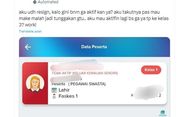











![[POPULER MONEY] Sri Mulyani Panjat Truk Kontainer di Tanjung Priok | BLT Rp 600.000 Tidak Kunjung Dicairkan](https://asset.kompas.com/crops/IdoGcxFMFQRmJ9yXICAjI396x2M=/0x0:0x0/300x200/data/photo/2024/05/18/66482bde0f5ff.jpg)




